راه اندازی دوربین مداربسته هوشمند XMEYE PLUS

دوربین مداربسته XMEYE PLUS
دوربین مداربسته XMEYE PLUS یکی از انواع دوربین های وایرلس می باشد که کارایی بسیار زیادی دارد و از آن با نام پرستار کودک هم یاد می کنند. در ادامه قصد داریم تمامی مراحل راه اندازی این دوربین مدار بسته را آموزش دهیم.
داخل جعبه این دوربین ها یک دفترچه راهنما موجود می باشد که به راحتی تمامی مراحل راه اندازی را آموزش داده است. اما هایپر امنیت آریو همیشه در تلاش است مشتریان خود را راضی نگه داشته و آسان ترین راه را برای مشتریان خود قرار دهد.
در نتیجه تمامی مراحل دفترچه راهنما را در این جا شرح داده و ویدئو آموزشی آن را نیز در اختیار شما عزیزان قرار داده است.
صفر تا صد راه اندازی دوربین های هوشمند XMEYE PLUS
قبل از هرچیز نیاز است که بگوییم تمامی مدل های دوربین XMEYE PLUS با این روش راه اندازی شده و شما می توانید از این روش برای راه اندازی انواع مدل های آن استفاده نمایید.
آماده سازی و راه اندازی اولیه دوربین
- اپلیکیشن XMEYE PLUS را از Google Play یا App Store دانلود و نصب نمائید. (جهت دانلود اپ جدید XMEYE PLUS میتوانید به صفحه دانلود هایپر امنیت آریو مراجعه فرمایید.

- دوربین را با آداپتور موجود در جعبه به برق شهری متصل کنید.
- پس از راه اندازی اولیه ، دکمه ریست را برای 5 تا 7 ثانیه با یک سوزن فشار دهید تا پیام ” دستگاه در حال تنظیم مجدد می باشد ، لطفاَ خاموش نکنید “ شنیده شود. پس از چند ثانیه ، دستگاه مجدداَ راه اندازی شده و آماده کار خواهد بود.
راه اندازی داخلی دوربین بدون نیاز به اینترنت ( اتصال دوربین به گوشی موبایل از طریق Wifi )
- آداپتور دوربین را متصل کنید . بعد از چند ثانیه پیام : ” دستگاه درحال راه اندازی می باشد.” و سپس پیام “دستگاه راه اندازی شد. لطفاَ اطلاعات Wifi را تنظیم نمائید.” از اسپیکر دوربین پخش خواهد شد.
- WLAN گوشی را روشن نموده و Wifi مربوط به دوربین (XMEYEPLUS-XX:XX:XX ) را انتخاب کنید تا ارتباط بین دوربین و گوشی برقرار شود. پس از اتصال ، ممکن است در موبایل یا تبلت پیغام No Internet نشان داده شود و از شما بخواهد که اتصال را قطع کنید. در این حالت نیاز نیست اتصال را قطع کنید. فقط کافیست پیام را کنسل کنید.
- اپلیکیشن XMEYE PLUS را اجرا کرده و وارد قسمت Wifi connection شده و پس ازانتخاب Wifi دوربین صفحه مانیتورینگ و کنترل پنل دستگاه نمایش داده خواهد شد.برای اینکه بتوان تصاویر دوربین Wifi و یا دوربین لامپی خود را در هر نقطه از جهان و از طریق اینترنت مشاهده کنید ، لازم است ابتدا دوربین را به اینترنت متصل نمائید.
راه اندازی اصلی دوربین با اینترنت (اتصال دوربین به اینترنت از طریق MODEM یا Wifi)
- اپلیکیشن XMEYE PLUS را اجرا نموده و با وارد کردن ایمیل و پسوورد اکانتی برای خود ایجاد کنید. در صورت عدم ایجاد اکانت ، قسمتی از قابلیت های دوربین در دسترس نخواهد بود.
- در محل نصب دوربین از وجود اینترنت Wifi ( ADSL یا TDLE سیم کارتی ) مطوئن شوید دقت کنید که وای فای موجود مخفی ( Hidden Wifi) نباشد. سپس گوشی خود را به همان اینترنت وصل کنید.
نکته مهم : دوربین موجود ، در باند فرکانسی 2.4 GHz کار می کند. لطفاَ در تنظیمات مودم. این مورد را لحاظ نمائید.
- اپلیکیشن XMEYE PLUS را اجرا نموده و در قسمت Device بروید + کلیک کرده و در صفحه Add Device منوی Indoor Camera را انتخاب کنید.
- در صفحه Wifi Camera بر روی AP Hotspot کلیک نموده و User Name و Password اینترنت وای فای را وارد نمائید و بر روی Next Step کلیک کنید.
- در صفحه Network Connection بر روی GO to setup Wifi کلیک نموده و سپس I got it را انتخاب کنید و به صفحه تنظیمات Wifi گوشی وارد شوید. با انتخاب Wifi دوربین مجدداَ به برنامه بازگشته و منتظر شوید تا در صفحه جدید عبارت Hear “DingDong” prompt فعال شود.
- بر روی عبارت Hear “DingDong” prompt کلیک کرده و چند لحظه منتظر بمانید تا تنظیمات مودم بر روی دوربین اعمال شود. در صورت موفق بودن عملیات پیغام “ با موفقیت به روتر وصل شد” و سپس پیغام ” با موفقیت به سرور وصل شد.” از اسپیکر دوربین پخش می شود.
- حال برای دوربین اسم انتخاب کنبد و با کلیک برروی Confirm مراحل اتصال دوربین به اینترنت مودم پایان خواهد یافت.
اجرای برنامه ، اضافه کردن کارت حافظه و توضیحاتی در مورد عملکرد دستگاه
- اپلیکیشن XMEYE PLUS را اجرا نموده و دوربین جدید را از لیست دوربین های موجود پیدا کنید. سپس بر روی علامت کلیک نموده و برای دوربین خود رمز عبور انتخاب نمائید. بعد از ذخیره رمز عبور ، صفحه مانیتورینگ و کنترل پنل دستگاه مشاهده خواهد شد.
رمز عبور پیش فرض admin123 می باشد..
Anti-Flicker : اگر در محل نصب دوربین از لامپ های کم مصرف ، فلورسنت یا LED استفاده شده است ، احتمال دارد به دلیل وجود مشکلاتی در قسمت درایور این لامپ ها ، پرشهایی در تصویر دوربین مشاهده شود.
برای رفع این مشکل ، از منوی Setting ، گزینه Picture Setting را انتخاب و سپس گزینه Anti-Flicker را فعال کنید.
Device Inversion : بعضی مواقع به دلیل وضعیت و موقعیت محل نصب دوربین نیاز است که تصویر نمایش داده شده معکوس گردد. برای انجام این کار از منوی Setting وارد گزینه Picture Setting شده و Device Inversion رافعال کنید.
آماده سازی کارت حافظه : کارت حافظه را در خشاب موجود بر روی دوربین وارد کرده و از منوی Setting گزینه Video Management را انتخاب و سپس گزینه Format را فعال کنید.
بعد از چند لحظه Format کامل شده و کارت حافظه آماده ضبط تاویر دوربین خواهد بود.
تمایم موارد بالا که جهت راه اندازی دوربین مداربسته XMEYE PLUS آموزش دادیم را می توانید به راحتی در ویدئوهای آموزشی زیر مشاهده نمایید.
برای آشنایی بیشتر با هایپر امنیت آریو می توانید از سایت آریو الکترونیک دیدن فرمایید.

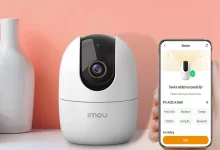
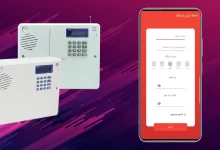



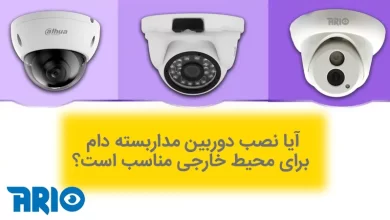

سلام کارت حافظه ۶۴ گیگ برای دایم ضبط چند روز جواب میده ؟ و اینکه چنه نوع کارت حافظه پیشنهاد میشود ؟
حدودا 2 تا 3 روز
بهتره روی موشن و حرکتی بزارید